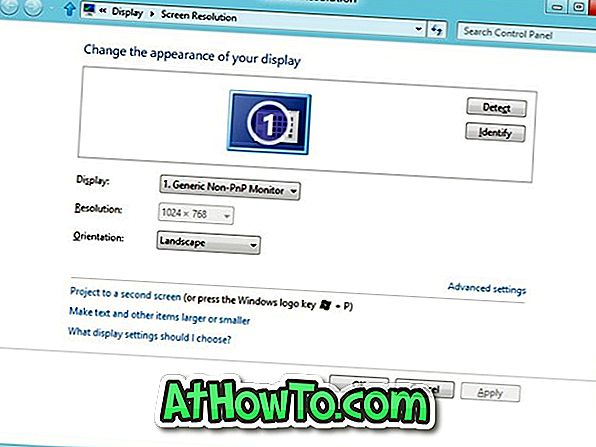De fleste af de netbooks, der er tilgængelige i dag, kommer med 1024 × 600 eller lavere skærmopløsning. Som nogle af jer ved, kræver Windows 8 Metro-stil apps mindst 1024 × 768 skærmopløsning, hvilket betyder, at du ikke kan køre Metro-stil apps på skærmopløsninger lavere end 1024 × 768.
Så en stor del af netbook-brugere vil ikke kunne opleve en af kerneegenskaberne i Windows 8.
Brugere, der allerede har installeret Windows 8 på netbook med skærmopløsning lavere end 1024 × 768, har sikkert bemærket, at Windows kaster "Skærmopløsningen er for lav til denne app til at køre" -fejl, når du forsøger at køre en app. Selv om der findes tredjepartsapplikationer til rådighed for at køre gamle Windows-programmer i en falsk opløsning, kan man ikke bruge disse applikationer med apps i Metro-stil.

Brugere, der har installeret Windows 8 på en netbook, ville være glade for at vide, at Metro-apps kan køres på din netbook med en lille løsning. Paul har foreslået en lille løsning, der vil hjælpe alle Windows 8 netbook brugere nyder Metro apps uden problemer.
Procedure:
Trin 1: Åbn Registry Editor. For at gøre dette skal du åbne Kør dialog (brug Windows + R-taster), skriv regedit.exe i boksen og tryk derefter på Enter-tasten. Klik på Ja for UAC (User Account Control) prompt.
Trin 2: Når registreringseditoren er startet, skal du trykke på Ctrl + F-taster for at åbne Find-feltet. I feltet Find skal du skrive display1_downscalingsupported i Find what box , markér Aktiver Match Match string only, og klik derefter på Find Next knappen.
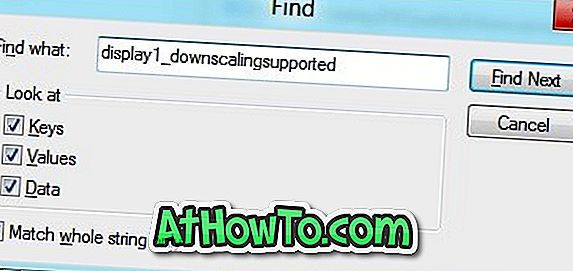
Du må kun få et eller flere resultater.
Trin 3: Dobbeltklik på display1_downscalingssupported entry og ændre dens værdi fra standard "0" til "1".
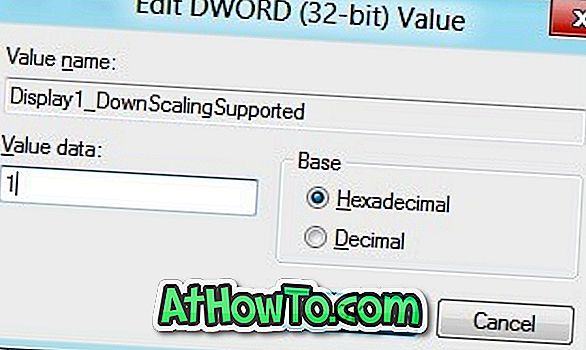
BEMÆRK: Hvis du har to eller flere display1_downscalingssupported poster i registreringsdatabasen, skal du ændre dem alle.
Trin 4: Afslut Registreringseditor og genstart din pc.
Trin 5: Højreklik på skrivebordet efter genstart af pc, vælg Skærmopløsning. Du skal nu se 1024 × 768 opløsning. Vælg 1024 × 768 eller højere opløsning (hvis tilgængelig), og klik derefter på Anvend knap. Klik på Keep ændringer, når du ser bekræftelsesboksen. Du er færdig! Du skal nu kunne køre Metro-stil apps på din netbook.